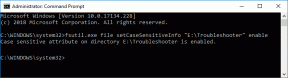Jak grać w gry Steam od Kodi
Różne / / January 06, 2022
Możesz oglądać różne filmy i programy z odtwarzacza multimedialnego Kodi. Jeśli chcesz grać w gry podczas korzystania z Kodi, możesz to zrobić za pomocą dodatku do uruchamiania Steam. Gry Steam można następnie uruchamiać bezpośrednio z aplikacji Kodi. Pozwala to skonsolidować wszystkie opcje rozrywki oraz gry w jednym, przyjaznym dla użytkownika interfejsie. Co więcej, konfiguracja nie jest taka trudna. Dajemy Ci doskonały przewodnik, który nauczy Cię, jak zainstalować dodatek Kodi Steam, aby grać w gry Steam od Kodi.
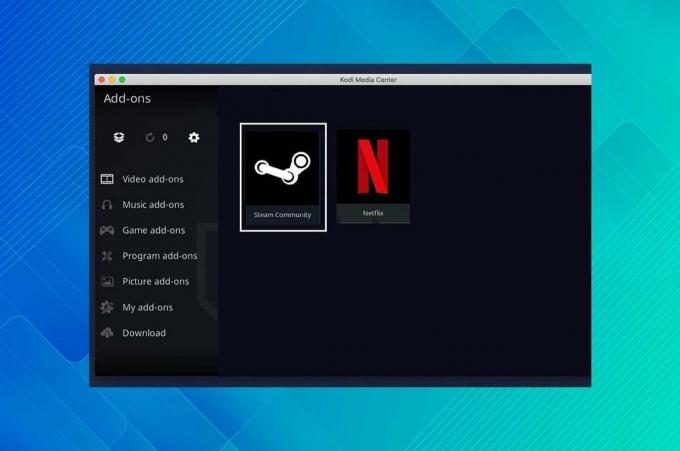
Zawartość
- Jak grać w gry Steam od Kodi
- Punkty do zapamiętania
- Krok I: Zainstaluj dodatek Kodi Steam Launcher
- Krok II: Uruchom dodatek Steam Launcher, aby grać w gry Steam
Jak grać w gry Steam od Kodi
Dzisiaj pokażemy Ci, jak korzystać z Kodi Wyrzutnia Steam dodatek, który pozwala szybko przełączać się między Kodi i Steam w trybie Big Picture bez konieczności wychodzenia z aplikacji. Niektóre zalety tego dodatku są wymienione poniżej:
- To świetny dodatek, jeśli chcesz przejście od oglądania filmów do gier z łatwością.
- Pozwala to zobacz najnowsze zrzuty ekranu i grafika.
- Dodatkowo, oglądaj filmy na żądanie i transmisje na żywo.
Notatka: Ten dodatek jest obecnie niedostępny dlaMatryca Kodi 19, jak również wszelkie kolejne aktualizacje. Możesz użyć tego dodatku na Kodi 18,9 Leia lub poprzednie wersje, bez żadnych problemów.
Punkty do zapamiętania
Zanim przejdziemy dalej, ważne jest, aby zwrócić uwagę na następujące punkty:
- Ten samouczek będzie tylko obejmuje legalne dodatki Kodi. To nie tylko ochroni Cię przed wirusem Kodi, ale także ochroni Cię przed poważnymi konsekwencjami prawnymi naruszenia praw autorskich.
- Dodatki Kodi mogą narażać swoje bezpieczeństwo. Wolontariusze, którzy nie są związani z usługą przesyłania strumieniowego wideo, produkują i utrzymują większość dodatków Kodi.
- W rzadkich przypadkach, złośliwe dodatki mogą wyglądać na zgodne z prawem, a uaktualnienia do wcześniej bezpiecznych dodatków mogą zawierać złośliwe oprogramowanie. W związku z tym zawsze zalecamy korzystanie z VPN podczas korzystania z Kodi.
- W Kodi tak będziesz oglądać. Pamiętaj, że jeśli używasz a VPN, również możesz przezwyciężyć geograficzne ograniczenia treści. Więcej na ten temat poniżej.
Musisz przeczytać:Jak skonfigurować VPN w systemie Windows 10
Krok I: Zainstaluj dodatek Kodi Steam Launcher
Pierwszym sposobem na zdobycie dodatku Steam Launcher jest udanie się do programisty Strona Github i pobierz go. Najłatwiejszym sposobem zainstalowania dodatku jest zapisanie pliku .zip na dysku twardym, a następnie instalowanie z niego.
Alternatywnie zalecamy zamiast tego pobranie dodatku z repozytorium Kodi.
1. Najpierw pobierz plik zip z Link do uruchamiania Steam.
2. Otworzyć Kodi podanie.
3. Kliknij na Dodatki w lewym okienku, jak pokazano.
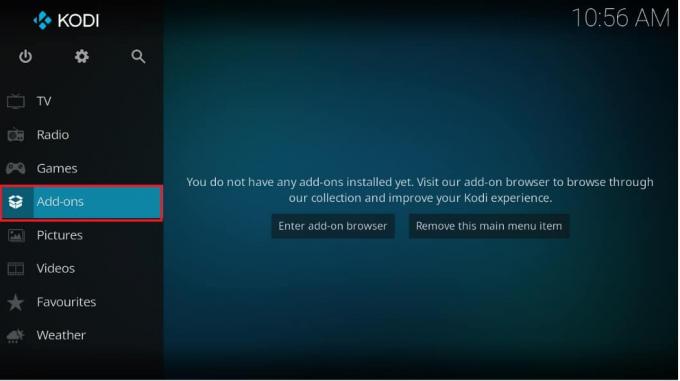
4. Następnie kliknij Ikona przeglądarki dodatku pokazane jako podświetlone.
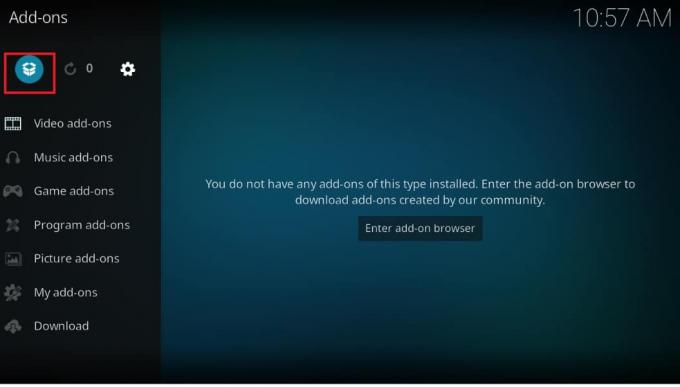
5. Wybierać Zainstaluj z pliku zip z listy.
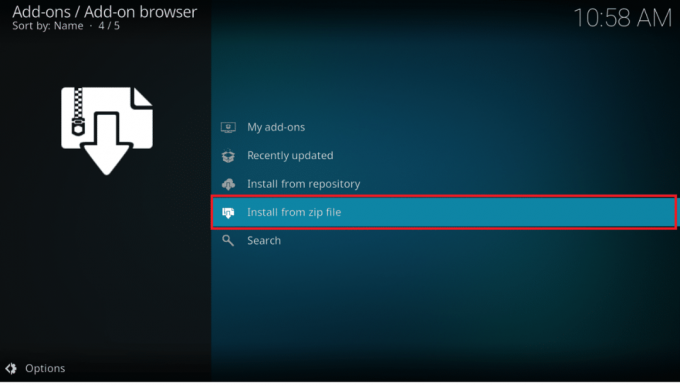
6. Tutaj wybierz pobrany skrypt.steam.launcher-3.2.1.zip plik do zainstalowania dodatku Steam.
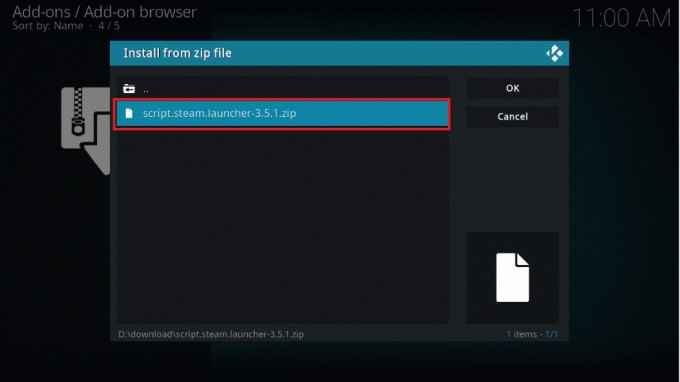
7. Po zainstalowaniu dodatku poczekaj kilka chwil, aby go pobrać Zaktualizowano dodatek powiadomienie.
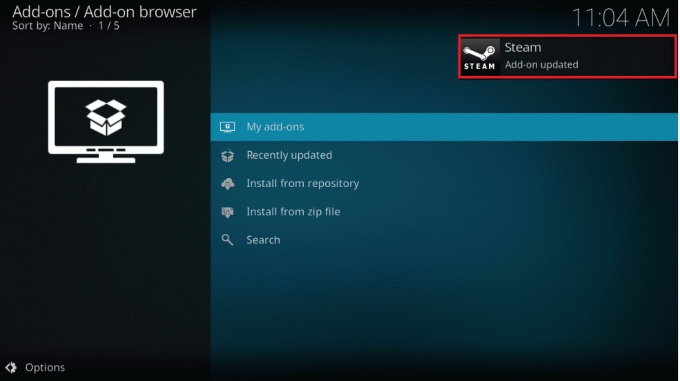
Przeczytaj także: Jak zainstalować Kodi na Smart TV
Krok II: Uruchom dodatek Steam Launcher, aby grać w gry Steam
Po wykonaniu powyższych kroków, aby zainstalować dodatek Kodi Steam, możesz użyć Launchera Steam, aby uruchomić tryb Big Picture Steam bezpośrednio z Kodi. Jeśli Twoja skóra to wspiera, możesz dodaj Steam Launcher do swoich ulubionych lub dodaj link na ekranie głównym, aby wszystko było jeszcze prostsze. Oto jak korzystać z dodatku Steam Launcher:
1. Zacznij od nawigacji do Ekran główny Kodi.
2. Kliknij Dodatki z lewego okienka
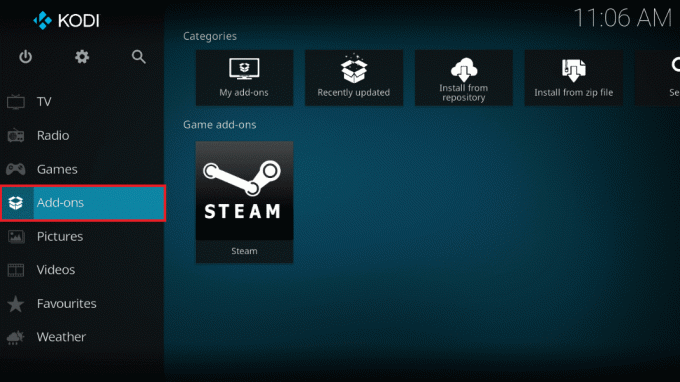
3. Kliknij Parowy, jak pokazano.
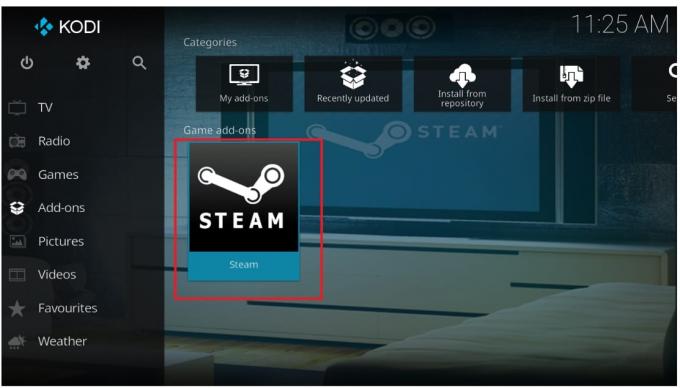
To się zacznie Steam w trybie pełnoekranowym, jak pokazano.

4. Kliknij BIBLIOTEKA aby zobaczyć listę swoich gier.

5. Wybierz dowolny Gra chcesz zagrać i kliknij go, aby go uruchomić.
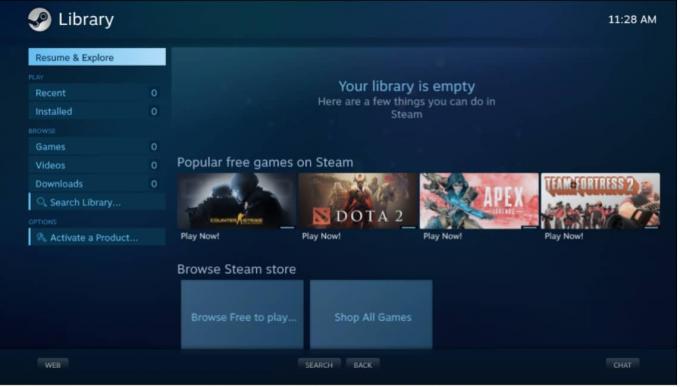
6. Wyjście grę po zakończeniu gry. Do wyjścia Parowy, wciśnij przycisk zasilania jak pokazano poniżej.

7. Wybierać Wyjdź z dużego obrazu z menu. Steam się wyłączy i zostaniesz przekierowany do Ekran główny Kodi.
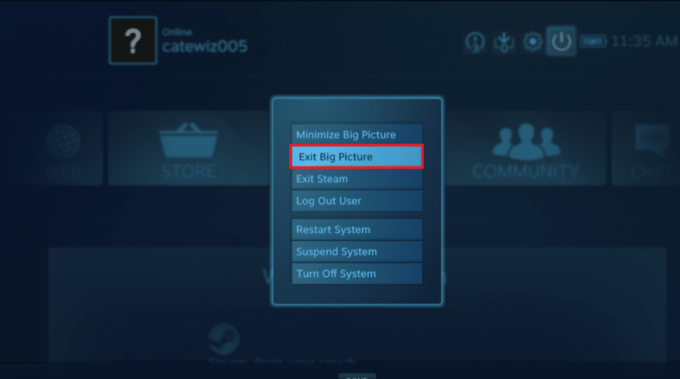
W ten sposób możesz uruchomić Steam z Kodi.
Często zadawane pytania (FAQ)
Q1. Jak bezpiecznie i dyskretnie korzystać z dodatków NBA Kodi?
Odp. Porywanie dodatków jest najpoważniejszym zagrożeniem dla wszystkich użytkowników Kodi. Dzieje się tak, gdy pojawia się złośliwa aktualizacja dobrze znanego dodatku, infekująca komputer lub zmieniająca go w botnet. Wyłączenie automatycznych aktualizacji Kodi ochroni Cię przed przejęciem dodatków. Aby to zrobić, przejdź do System > Dodatki > Aktualizacje i zmień opcję na Powiadom, ale nie instaluj aktualizacji przez ikonę koła zębatego wł. Ekran główny Kodi.
Q2. Dlaczego mój dodatek nie działa?
Odp. Jednym z powodów, dla których Twój dodatek nie działa, jest to, że Twój Wersja Kodi jest nieaktualna. Przejdź do strona pobierania dla Kodi aby go zaktualizować.
Zalecana:
- Napraw urządzenie Amazon KFAUWI wyświetlające się w sieci
- Obsługa Final Fantasy XIV Windows 11
- Jak oglądać gry Kodi NBA
- Jak oglądać NFL na Kodi
Jeśli jesteś graczem, który używa Kodi i ma zainstalowany Steam na tym samym urządzeniu, co Kodi, wiedza o tym, jak zainstalować dodatek Kodi Steam, okaże się całkiem przydatna. Jeśli chcesz wylegiwać się na sofie i oglądać telewizję, jednocześnie grając w gry, możesz teraz przełączać się między nimi bez wstawania. Z pomocą naszego przewodnika możesz używać klawiatury i myszy, gamepada lub pilota w telefonie, aby obsługiwać całą konfigurację multimediów i gier, aby uruchamiaj i graj w gry Steam od Kodi. Skontaktuj się z nami za pośrednictwem sekcji komentarzy poniżej.